Daftar Isi Panduan 2FA
Cara Mengaktifkan Two-Factor Authentication Client Area Menggunakan Google Authenticator
Tutorial lengkap cara mengaktifkan 2FA (Two-Factor Authentication) di Client Area Hoster.co.id menggunakan Google Authenticator untuk keamanan ekstra.
Apa Itu Two-Factor Authentication?
Two-Factor Authentication (2FA) menambahkan lapisan keamanan ekstra pada akun Client Area Anda. Dengan mengaktifkan 2FA menggunakan Google Authenticator, setiap kali login Anda akan diminta memasukkan kode 6 digit yang berubah setiap 30 detik.
Keamanan Ekstra
Melindungi akun Anda dari akses tidak sah meskipun password diketahui orang lain.
Berdasarkan Perangkat
Hanya perangkat yang sudah terdaftar yang dapat menghasilkan kode valid.
Kode Dinamis
Kode 6 digit berubah setiap 30 detik, tidak dapat digunakan ulang.
Cegah Phishing
Mencegah serangan phishing karena kode hanya valid untuk waktu singkat.
Persiapan Sebelum Mengaktifkan 2FA
Sebelum memulai, pastikan Anda telah menyiapkan hal-hal berikut:
- Smartphone dengan sistem operasi Android atau iOS
- Akses ke akun Client Area Hoster.co.id
- Koneksi internet stabil untuk proses setup
- Waktu sekitar 5-10 menit untuk menyelesaikan setup
Download Aplikasi Google Authenticator
Unduh aplikasi Google Authenticator dari App Store (iOS) atau Google Play Store (Android). Aplikasi ini gratis dan aman digunakan.
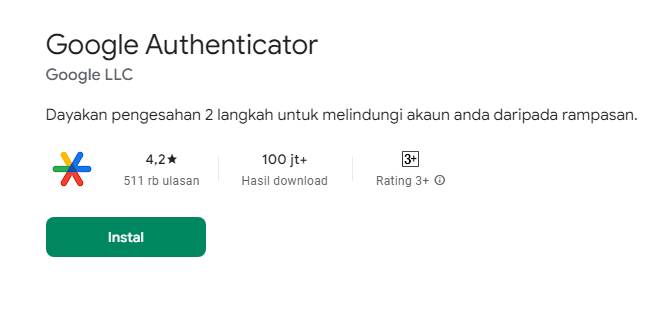
Login ke Client Area Hoster.co.id
Buka https://www.hoster.co.id/portal/index.php?rp=/login dan masuk dengan email serta password Anda.
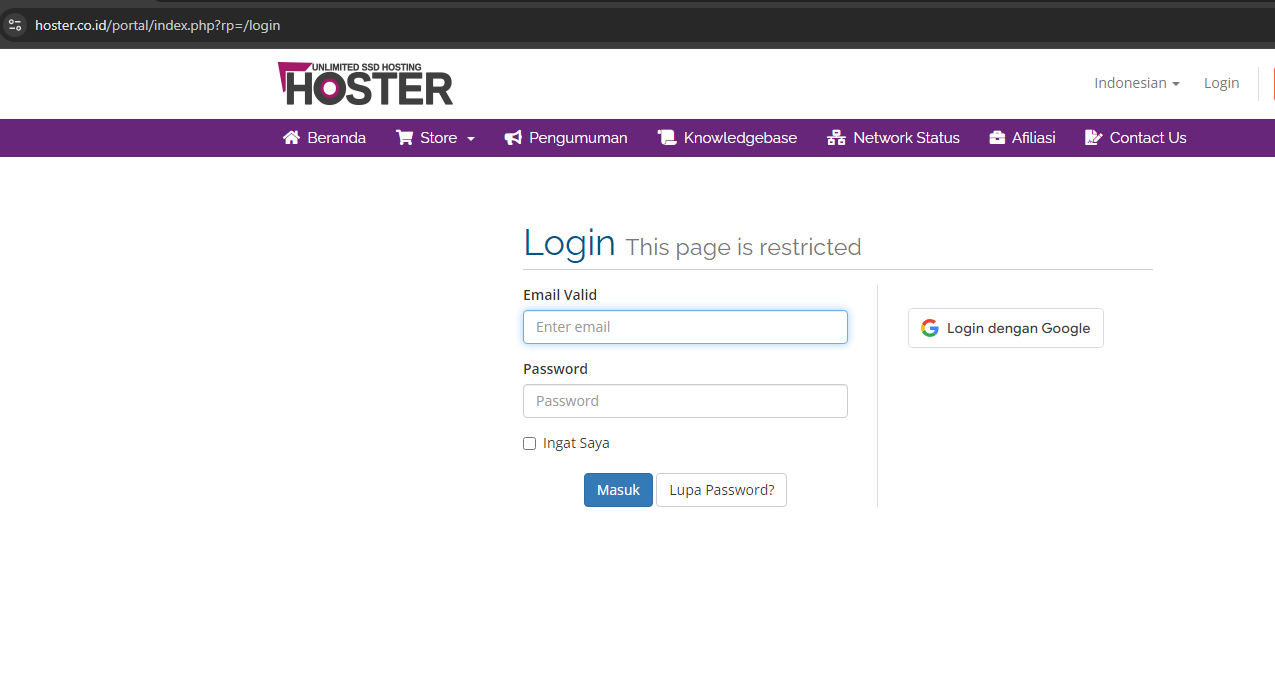
Buka Pengaturan Two-Factor Authentication
Anda bisa memilih salah satu cara berikut:
- Klik tombol Aktifkan Sekarang di halaman utama Client Area, atau
- Klik nama akun di pojok kanan atas → Security Settings
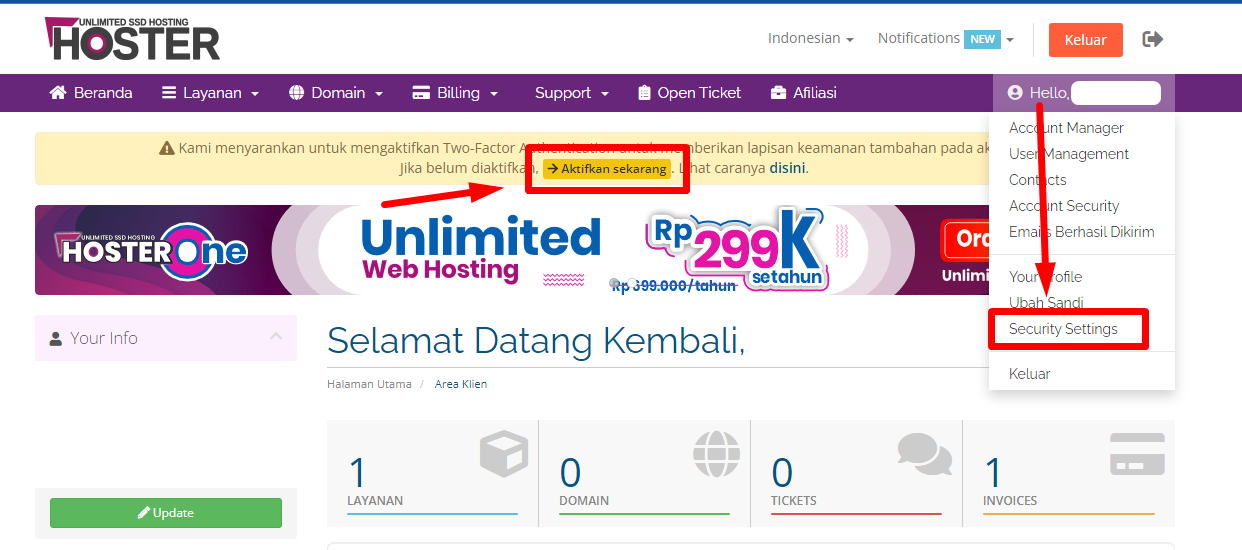
Aktifkan Two-Factor Authentication
Pada halaman Security Settings, klik tombol "Enable" pada bagian Two-Factor Authentication.
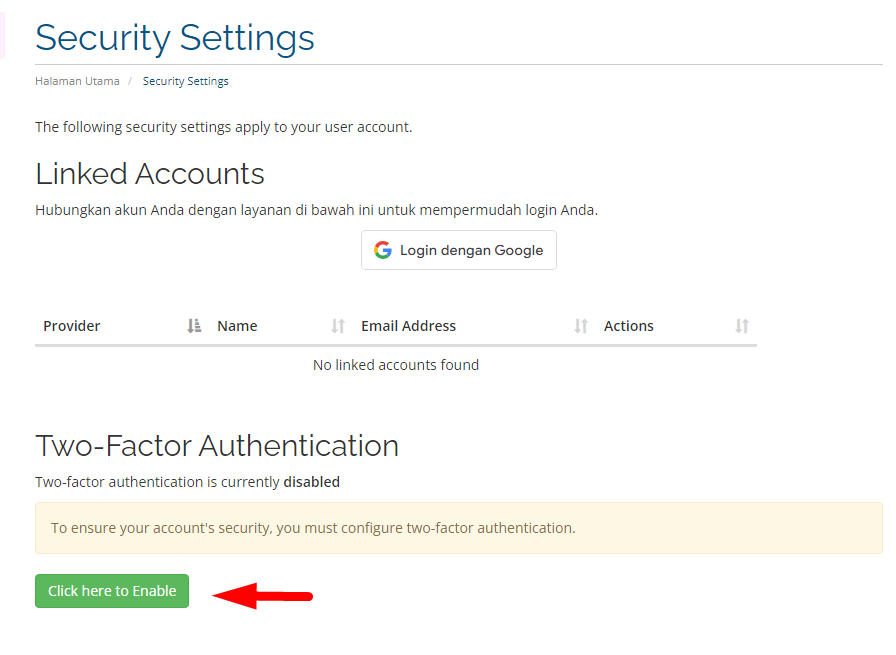
Pilih Metode "Time Based Tokens"
Pilih opsi "Time Based Tokens (Google Authenticator)" sebagai metode verifikasi. Ini adalah metode yang paling umum digunakan.
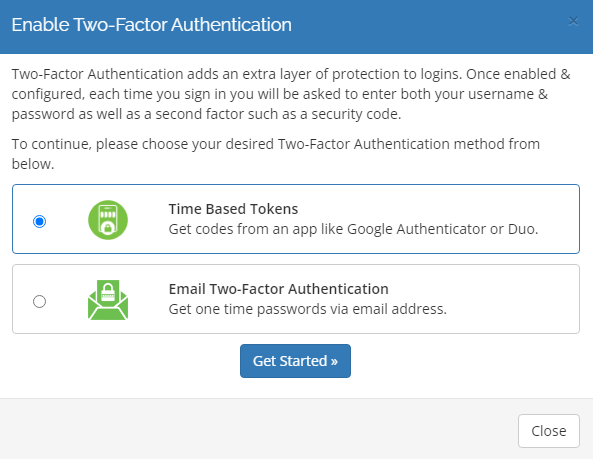
Scan QR Code dengan Google Authenticator
Buka aplikasi Google Authenticator di smartphone → tekan tanda "+" → pilih "Scan QR code" → arahkan kamera ke QR code yang muncul di layar.

Masukkan Kode 6 Digit yang Muncul di Aplikasi
Setelah QR code berhasil discan, masukkan kode 6 digit yang muncul di aplikasi Google Authenticator ke dalam kolom verifikasi di Client Area.
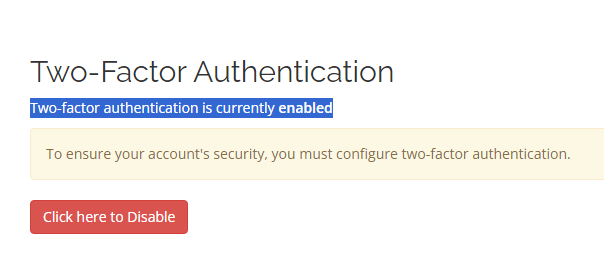
Login Berikutnya Akan Meminta Kode 6 Digit
Setelah 2FA aktif, setiap kali login ke Client Area Anda akan diminta memasukkan kode 6 digit dari Google Authenticator setelah memasukkan password.
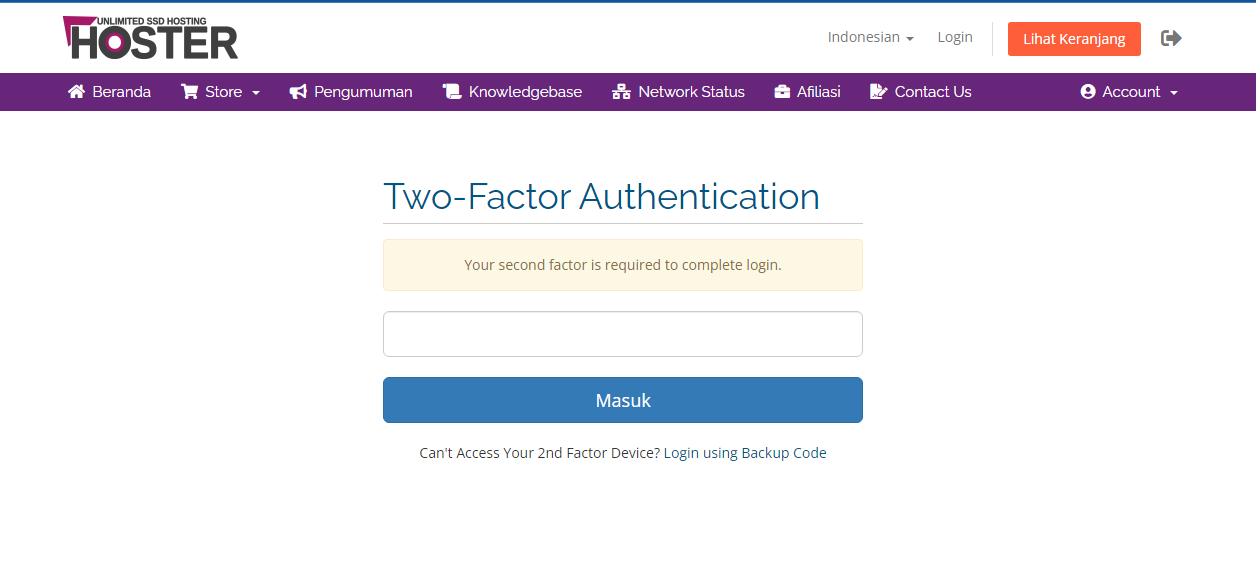
Tips & Troubleshooting
Solusi untuk masalah umum yang mungkin Anda alami
Ganti Smartphone
Jika Anda ganti smartphone, pastikan untuk menonaktifkan 2FA terlebih dahulu dari Client Area sebelum menghapus aplikasi dari smartphone lama.
Kode Tidak Sinkron
Pastikan waktu di smartphone Anda sudah disetel otomatis. Kode 2FA bergantung pada waktu yang tepat.
Backup Codes
Simpan backup codes yang diberikan saat setup 2FA. Gunakan kode ini jika Anda tidak bisa mengakses smartphone.
Tidak Bisa Scan QR
Jika tidak bisa scan QR code, pilih opsi "Manual Entry" dan masukkan kode rahasia yang tertera.
Checklist Aktifasi 2FA
Pastikan Anda telah menyelesaikan semua langkah berikut
Kesimpulan
Selamat! Kini akun Client Area Anda jauh lebih aman dengan Two-Factor Authentication.
Poin Penting
- 2FA menambahkan lapisan keamanan ekstra pada akun Anda
- Kode 6 digit berubah setiap 30 detik untuk keamanan maksimal
- Setup hanya perlu dilakukan sekali untuk perlindungan jangka panjang
- Simpan backup codes untuk akses darurat
Langkah Selanjutnya
- Uji login dengan 2FA untuk memastikan berfungsi
- Simpan backup codes di tempat aman
- Aktifkan 2FA untuk akun online lainnya
- Beritahu tim jika mengelola akun bersama
"Keamanan bukanlah biaya, tapi investasi untuk melindungi aset digital Anda."
- Tim Ahli Keamanan Hoster.co.id
Butuh Bantuan Mengaktifkan 2FA?
Tim support kami siap membantu Anda 24/7 melalui live chat, telepon, atau tiket support.
Ambil Kendali Keamanan Akun Anda Sekarang!
Hanya butuh 5 menit untuk melindungi akun Anda dengan 2FA
Aktifkan 2FA Sekarang*Proses setup hanya 5-10 menit, efek perlindungan seumur hidup




